3 consejos sencillos de Gmail para aumentar la productividad del correo electrónico

Gmail es uno de los servicios de correo electrónico más populares, y si también usa su cliente de correo electrónico basado en la web como su aplicación de correo electrónico principal, sin duda se beneficiará de estos tres sencillos consejos para aumentar la productividad. No, no detendrán el ataque de correo electrónico y los 100 nuevos correos electrónicos al día que todos sufrimos, pero lo ayudarán a ingresar y salir del buzón de correo más rápido de muchas maneras completamente diferentes, y esto es de gran ayuda.
1) Utilice Arrastrar y soltar para archivos adjuntos rápidos
¿Sabías que puedes arrastrar y soltar algo en una ventana de redacción y se adjuntará automáticamente a ese correo electrónico? Al igual que el cliente de Gmail basado en la web es una aplicación de escritorio, los archivos adjuntos de arrastrar y soltar son compatibles, y este consejo por sí solo aumentará su productividad, lo que facilitará la tarea de adjuntar archivos aún más rápido. No es un gran problema:
- Abra una nueva redacción de correo electrónico o responda a un mensaje existente
- Arrastra un archivo desde tu escritorio o Finder a la ventana del navegador de Gmail para crear un archivo adjunto.
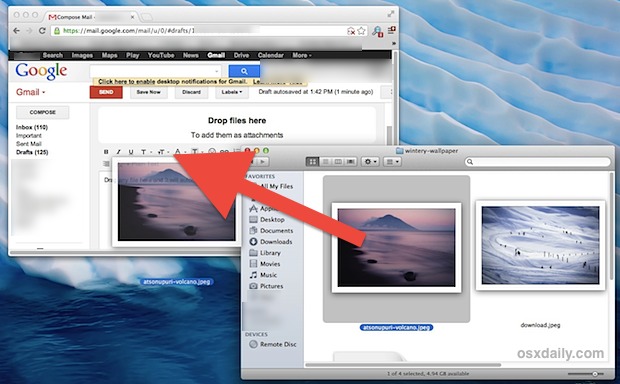
Aparece una pequeña barra de progreso en la ventana de redacción de Gmail, ya que el archivo se carga como un archivo adjunto, cuando termine, envíelo como cualquier otra cosa. Se aplicarán las reglas estándar sobre el tamaño de los archivos adjuntos.
2) Configure Gmail como su cliente de correo electrónico predeterminado
Esto hará que Gmail se inicie en su navegador web predeterminado y envíe direcciones y temas desde enlaces de correo electrónico al navegador, como si Mail u otra aplicación es el cliente de correo electrónico. El proceso de configuración exacto es ligeramente diferente según su navegador web, aquí están las instrucciones para Chrome:
- Inicie Chrome con una nueva ventana del navegador
- Abra la consola de Chrome Javascript usando el atajo de teclado Comando + Opción + J, y luego pegue lo siguiente:
navigator.registerProtocolHandler("mailto", "https://mail.google.com/mail/?extsrc=mailto&url=%s","Gmail"); - Acepta la confirmación y listo
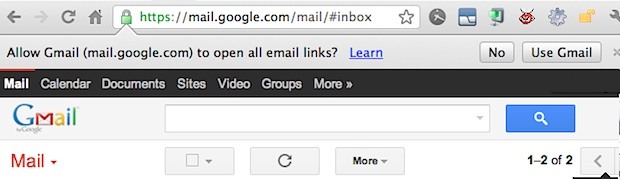
Si no está utilizando Chrome como su navegador web principal, así es como funciona en Opera, Firefox y Safari.
3) Agregar una firma «Enviado desde mi iPhone»
¿Que qué? ¿Por qué diablos querrías ese mensaje enviado desde la firma de mi iPhone a todos los correos electrónicos en el escritorio? Esto puede sonar extraño al principio, pero escúchame: esa pequeña firma de iPhone es sinónimo de concisión y, como resultado, nadie espera una respuesta larga de nadie en un dispositivo móvil. Esto también significa que los correos electrónicos cortos no aparecen como groseros o inadecuadamente cortos, y en su lugar, puede enviar correos electrónicos más cortos que vayan directamente al grano. A continuación, se explica cómo agregar una firma a Gmail:
- Abra Gmail, haga clic en el ícono de ajustes en la esquina superior derecha y seleccione «Configuración
- Desplácese hacia abajo hasta «Firma» y seleccione la dirección de correo electrónico que desea cambiar, luego simplemente escriba la conocida firma «Enviado desde iPhone»
- Continúe desplazándose hacia abajo y eligiendo «Guardar cambios»
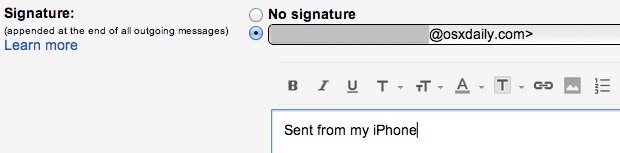
Si cree que este último consejo es malo, pruébelo durante una semana y permítase la libertad de obtener respuestas rápidas a una oración, en lugar de párrafos y párrafos. Si no pasa mucho menos tiempo respondiendo y escribiendo correos electrónicos, me sorprendería. Mientras nos ocupamos de este tema, si lo ha desactivado en su iPhone en algún momento, le recomiendo encarecidamente que lo reactive.
¿Tiene otros consejos útiles para aumentar la productividad de su correo electrónico? ¡Haznos saber!
